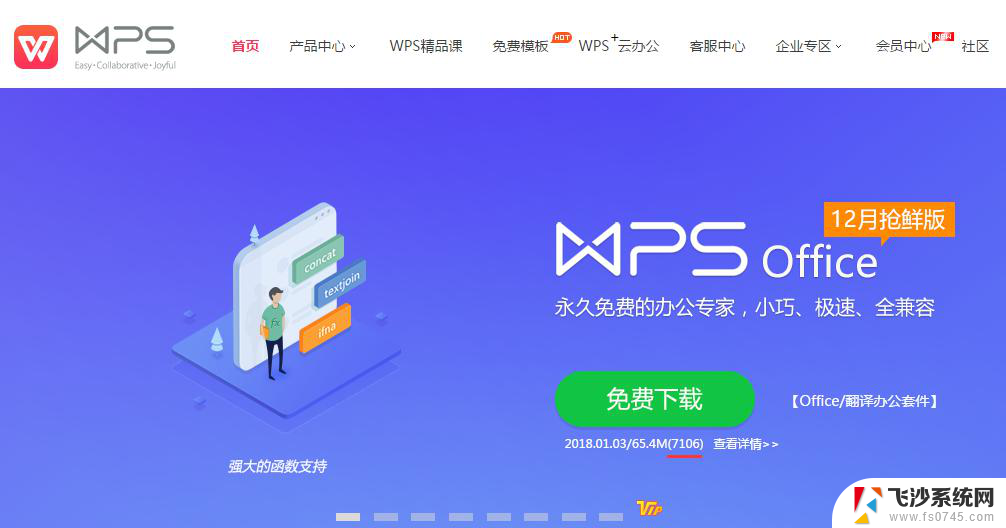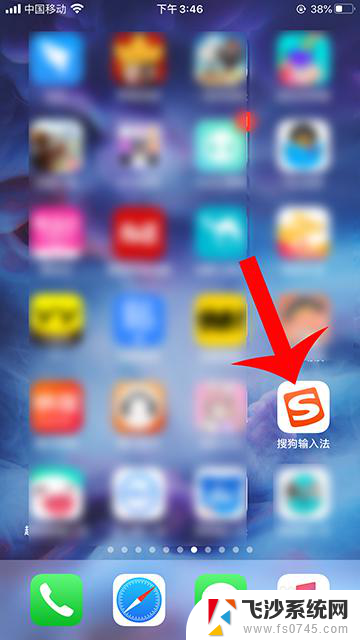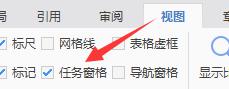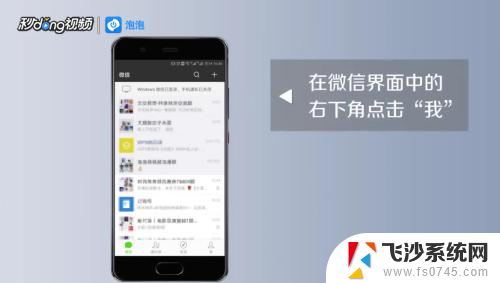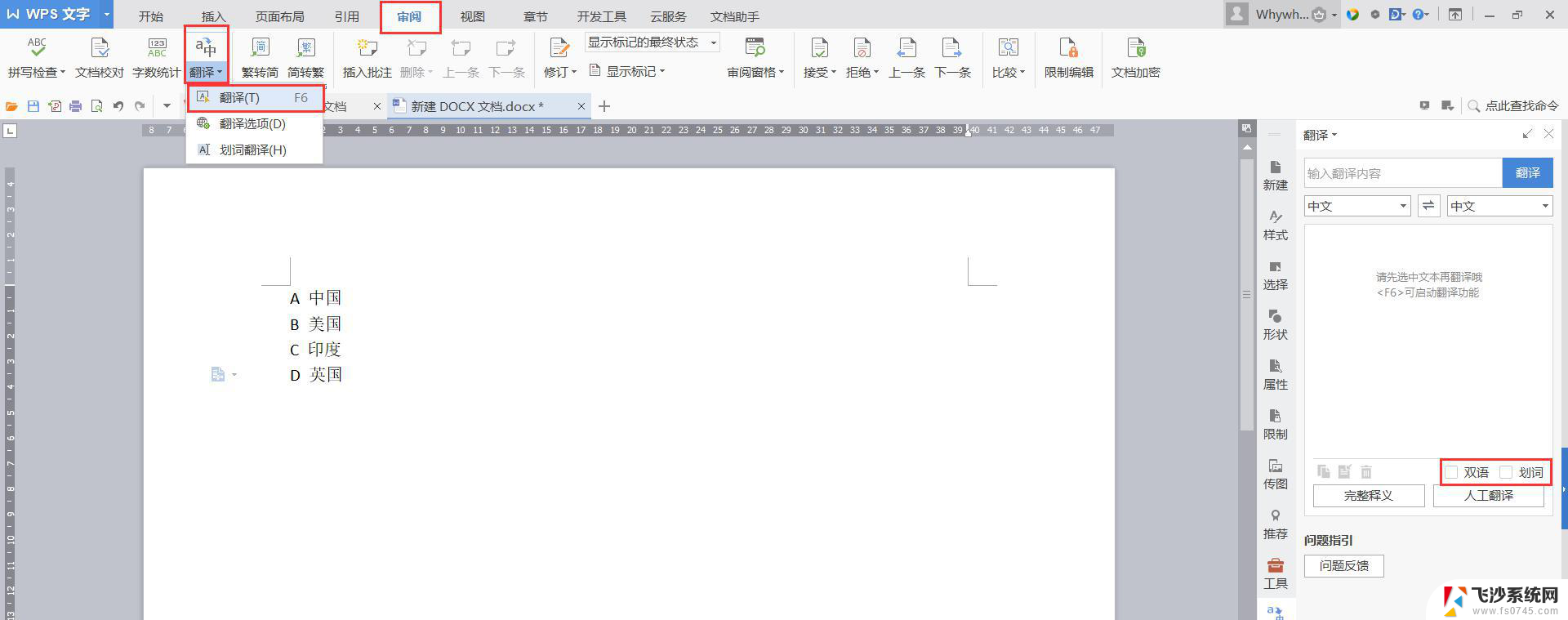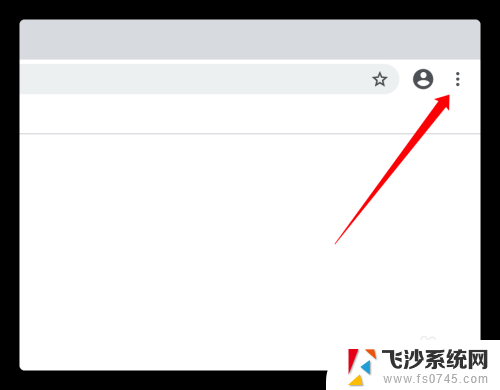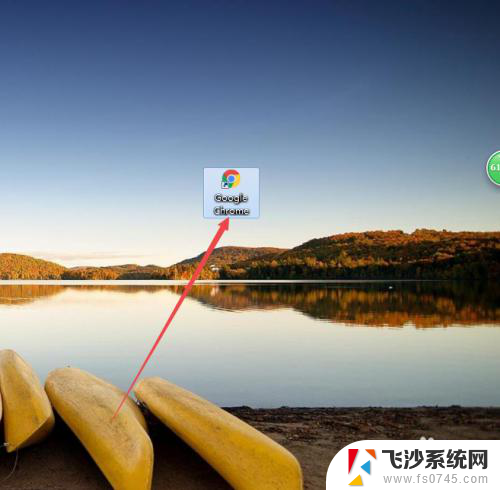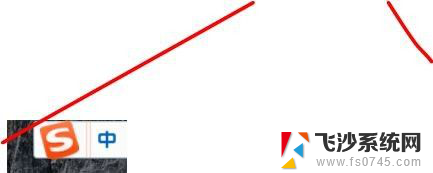电脑输入法翻译功能怎么用 电脑上搜狗输入法如何使用在线翻译功能
电脑输入法翻译功能怎么用,电脑输入法的翻译功能在如今的信息时代中变得越来越重要,它能够帮助我们快速准确地翻译各种文字,而搜狗输入法作为一款普及度较高的输入法软件,也提供了在线翻译功能。使用搜狗输入法的在线翻译功能非常简单,只需在输入框中输入待翻译的文字,然后点击翻译按钮即可。搜狗输入法还提供了多种翻译模式,如中文翻译为英文、英文翻译为中文等,用户可以根据需求进行选择。搜狗输入法的在线翻译功能为用户提供了便捷快速的翻译体验,让我们在处理各种语言文字时更加方便高效。
具体步骤:
1.首先我们在电脑上切换出搜狗输入法,鼠标右键点击一下,如图所示。
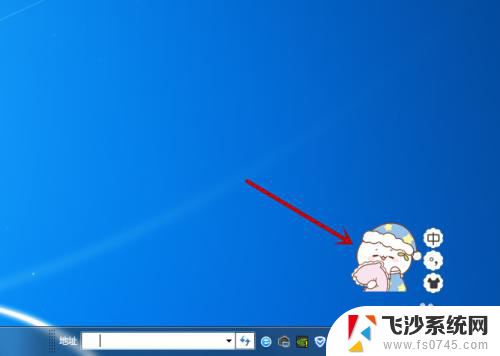
2.然后在打开的选项里面,点击【工具箱】,如图所示。
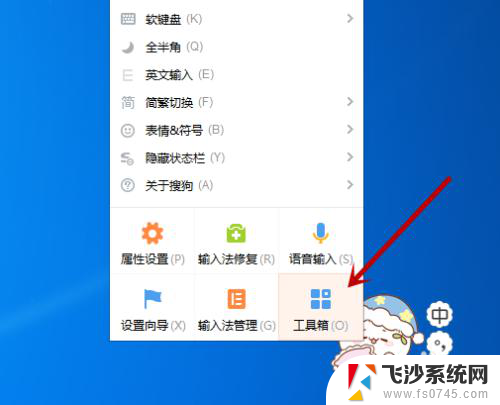
3.然后在工具箱中,点击【在线翻译】功能,如图所示。
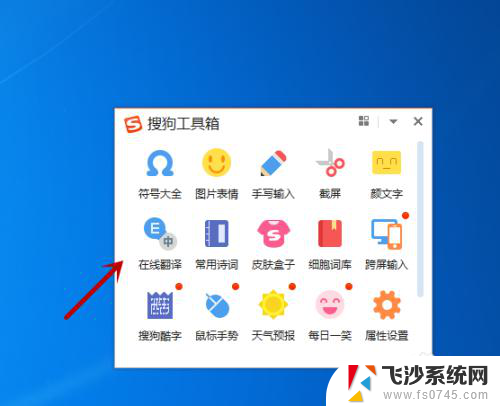
4.然后就能打开在线翻译的窗口,在下面点击自动检测语言的下拉箭头。如图所示。
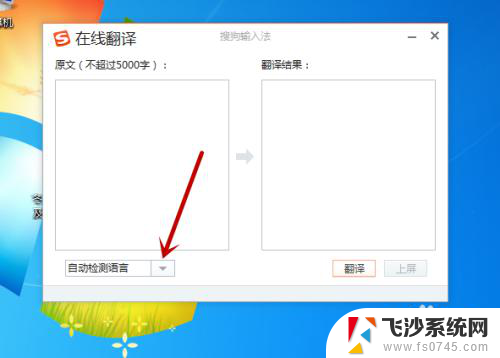
5.然后在里面选择要翻译的语言,点击一个需要的选中,如图所示。
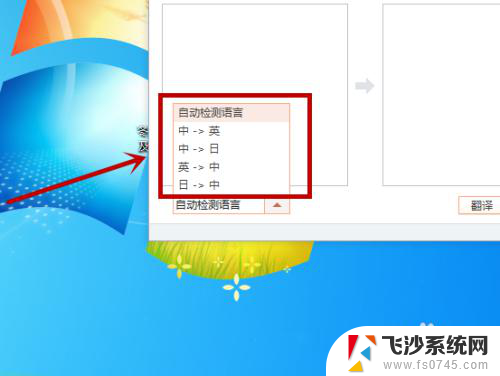
6.然后我们先输入要翻译的文字,点击下面的【翻译】按钮,如图所示。
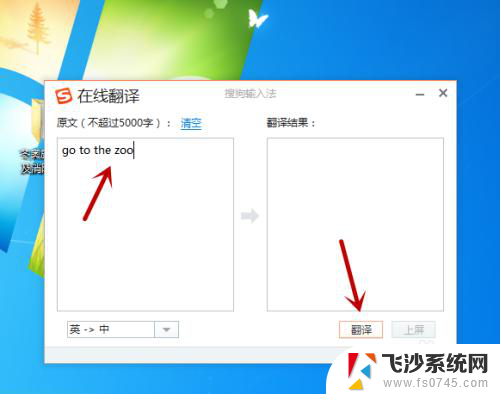
7.最后在翻译结果的地方,就能翻译出来,大家就知道文字的意思了,如图所示。
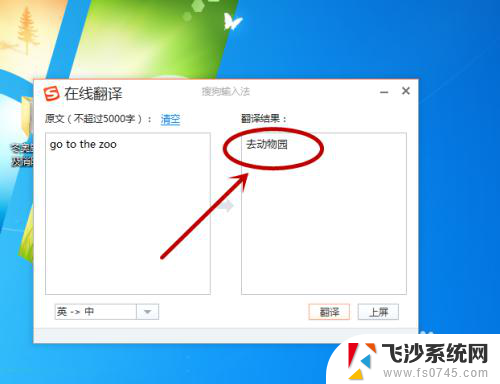
以上就是电脑输入法翻译功能的使用方法,如果遇到这种情况,你可以按照上面的步骤解决,非常简单快速。